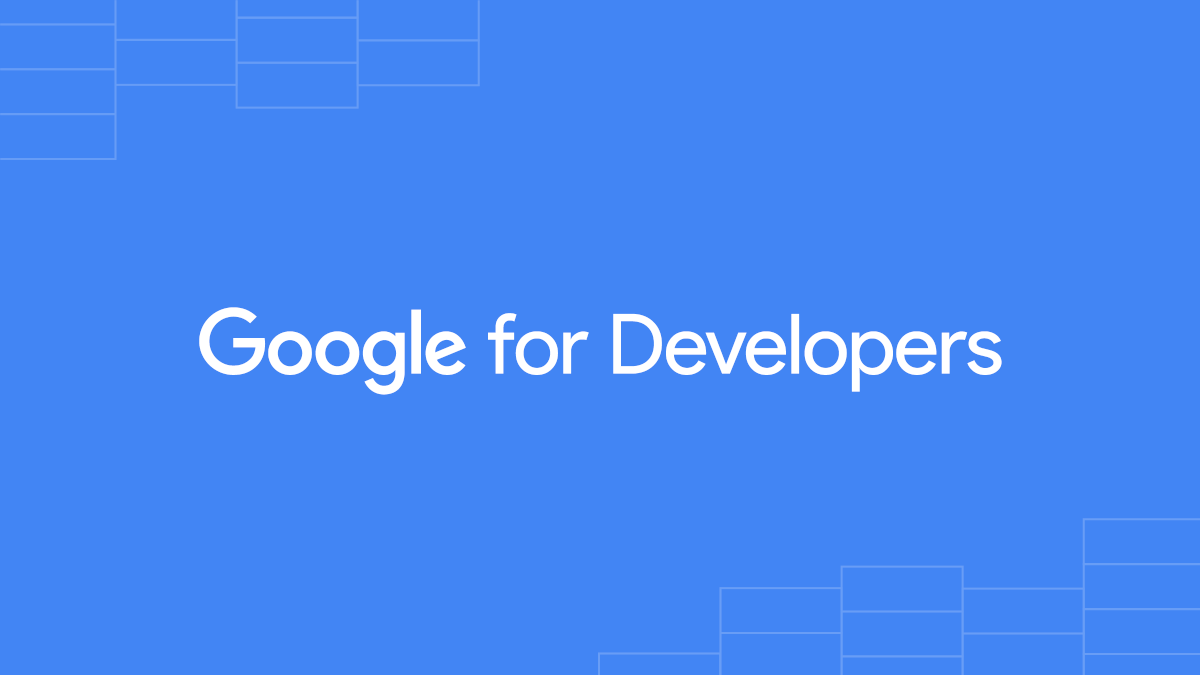FFXIVでネットワークが繋がりにくい、よく切れる その原因と対策は?
FFXIVのゲーム中に突然切断されたら、とても困りますよね?
「無線LANが原因かな?」とか、いろんなことを考えてしまいます。
あれ!またネットワークが切れた!


それは困りましたね?
機械にあまり詳しくない(本当は違うかもしれませんが)と思っている人は特に何が原因か、その検討がつかない時があります。
実際には機械の事をよく知っていたとしても、時々ネットワークが切れる原因は、ケースバイケースがあまりに多くて一言では申し上げられません。
ですが、おおよその検討ぐらいはつけられたら、少しは助かりますよね?
なお、ここでは FF14に限った話としていますので、他のゲームでも参考になるかどうかまでは分かりません。その点はご承知おきください。
繋がりにくい、よく切れるの原因
考えられる原因
様々な原因があります。
ですが、原因としてはおおよそ以下の3つに集約されます。
これ以外にも、プロバイダー1やPC(PS5)などの機器、ソフトに起因するものがありますが、話がとても複雑になるので、ここでは割愛します。
よくわからないけど、ここを順番に見ていけば良いのね?

- ルーター
- この中では一番高額な品です。
ネットワーク通信の玄関口となります。ここが原因だと何をどうしてもおかしくなりますね?
- この中では一番高額な品です。
- ケーブル(有線LAN)
- それほど高額ではありません。
ケーブルには沢山の種類があります。ケーブルが適切でないと通信スピード遅くなったりします。 - ただ、無線LANよりは安定しています。
- それほど高額ではありません。
- 無線LAN
- 購入するものではないのですが、ルーターがその役割を担っています。
よく通信が切れるなどの原因の筆頭でしょうか? - 有線LANに比べて環境に左右されやすい性質があり、必ず安定して通信できるものではありません。
- 購入するものではないのですが、ルーターがその役割を担っています。
では、それぞれを順番に見ていきましょう。
ルーター

比較的高額ですから、普通の人は頻繁には買い替えはしませんよね?
ルーターは、プロバイダーと通信してネットワークを屋内に引き入れることが、その役割です。
近年のルーターは複雑な設定はほとんどありません。繋いだだけで、そのまま繋がるものもあります。
スマホで簡単設定なんて機種も沢山あります。
ところで「近年」と言うのは、いつ頃のことでしょうか?
それは、大体2019年より後に出たルーターと考えて下さい。
この年に 802.11ax(通称:Wi-Fi 6) の規格ができました。機器の発売時期で言うなら 2020年以降でしょうか?
それ以前のものがダメという話ではありません。新しい、古いの境目がここの辺りだという話です。
もし、今新しく購入するなら「WiFi 6対応製品」以上の製品を買って下さい。
有線LANを使う場合でも、これならほぼ間違いありません。
今では、WiFi 72の規格が出ていますが、こちらはまだ現在対応している装置がそれほど多くありません。
もちろん買って構わないのですが、より高額なので新しいからといって、無理に買う必要はありません。
すこし話が変わって、お自分の家のルーターを眺めて見たことはありますか?
ルーター?

一般的には、ほとんど気にも留めない機器の代表です。
ですが、このルーターは消耗品だという認識を持っておいて下さい。つまり、ルーターは使っていれば、年々劣化します。大体5年くらいがおおよその目安です。
今まで何の問題も出なかったのに「ある日突然、不具合が頻繁に出る場合がある」ということが起きるかもしれません。
あまりに途切れることが頻繁に起こる時など、もしルーターが古いのであれば、ルーターそのものを交換した方が良い場合もあります。その点にご注意ください。
LANケーブル
そんなのちゃんと見たことない!


LANケーブルには種類があることはご存知ですか?
実はLANケーブルは、こんなにも多くの種類があります。
| カテゴリー | 5 | 5e | 6 | 6A | 7 | 7A | 8 |
|---|---|---|---|---|---|---|---|
| 速度 | 遅い ← → 速い | ||||||
| 伝送帯域 | 100MHz | 250MHz | 500MHz | 600MHz | 1000MHz | 2000MHz | |
| 最大通信速度 | 100Mbps | 1Gbps(1000Mbps) | 10Gbps | 40Gbps | |||
この表を見ればすぐに分かりますが、「カテゴリー5(Cat 5)」のケーブルでは、今ではスピードが速くなりません。
もし、ケーブルが従来の『Cat 5』のままだったら、スピードは100Mbpまでしか出ません。
最近では、プロバイダーを新規契約すると「ギガプラン」が多いと思います。
このギガプランは、「1,2Gプラン」よ「10Gプラン」に分かれます。
もし、ルータの有線LANの項目に「10/100/1000Mbps」と書いてある場合は、1Gbpsまでしか速度が出ません。
つまり、この場合のケーブルは、「Cat 5e,Cat 6」が最適です。
もし「10Gプラン」となっていた場合、最適なケーブルは『Cat 6A』になりますのでそちらを使いましょう。
『Cat 6A』ケーブルはシールドが強力で最大100mまで伸ばせます。
家の中でそんなに長くケーブルを引く人は、3階建ての住宅でもない限りいないでしょうが、単に距離が長くなると言うだけではなくノイズにも強いという利点があります。
『Cat 6』は最大10Gbpsの通信速度と250MHzの動作周波数に対応し、55mの伝送距離が限界です。
一方の『Cat 6A』はCat 6の改良版として、最大10Gbpsの通信速度と500MHzの動作周波数に対応し、最大伝送距離が100mまで進化しています。
なお、一般的なお部屋の端から、正反対に位置するパソコンだと仮定すると、その距離は大体10mくらいだろうと思われます。
販売価格にもよりますが、『Cat 6a』で10m伸ばす方が良いと思います。
こちらなら、中継器(大抵はハブを使う)なしでも、ほとんどの場合は直結で接続出来るはずです。
なお、絨毯などの下に引いても邪魔にならない平たいコードのケーブルも販売されています。性能は変わりませんのでこちらを使うのも良いかも知れません。
各メーカーで出ています。価格も様々です。
これはあくまでも、ご参考例としてご覧下さい。
どれを買えば良いのかな?

「どれを買ったら良いのかわからないよ〜」という人には、以上の理由から『Cat 6A』のケーブルがお勧めです。他のケーブルと比較しても、それほど高くありません。(一般市場価格で 5mで 850円前後です)
『Cat 6A』なら、将来的にルーターが 1Gbpsを超えた場合(10Gbpsまで対応)でも、再度の交換をしなくて済むからです。シールド性能もそれまでのものと違ってより高性能な構造になっています。
ご自分のケーブルの見分け方がよく分からない場合は、『こちら(初めてでもよくわかるLANケーブルの選び方)』を参考にして下さい。
この様に古いケーブルのままでは、近年の高速な通信スピードが出ない場合があります。
そこに気をつけること、ケーブルが古いせいで通信が途切れるケースが稀にあることにも気をつけて下さい。
「高速プロバイダー」と契約して、「今日からは早くなるぞ〜!」と思っている人は、必ずご自分のケーブルがどうなっているのかも確認しておきましょう!
無線LAN
私はこっちを使ってるかな?でも、全然安定しないんですよね〜


「繋がっていてもすぐ切れる」の代表は、この無線LANを使用している場合が大半です。
「なぜそうなるのか?」と言うのは、元々そうなりやすい性質のものだからです。
有線LANと違い、無線LANは電気が流れているのではなくて、電波が飛んでいます。
そうすると電波の性質が大きく関係するのです。
また、その弱点を防止する策がない点が不安定さを生みます。
電波の性質
電波の性質を知るために色々書いても良いのですが、とても分かりやすいサイトがあるので、こちらをご覧ください。
この話は屋外の話ですが、電波の性質としては、屋内でも同じことです。
つまり、電波は「紙・木・ガラス」は通すが「コンクリートや金属」は通さないのです。特にマンション内で電波が届きにくい理由はここにあります。
壁や天井に軽天(けいてん)が使ってあるとそれだけで電波を遮ります。またマンションなどでは、鉄骨が電波を遮ります。
また、部屋が違う、或いは、1階にルーターがあって、ゲーム機は2階にあると言う様なお家の場合は、離れていて電波が届きにくかったり、時々切れたりする場合があります。
その理由も遮蔽版で電波が弱くなっていくからです。

つまり、ルーターは置き場所も大事だということです。
と言っても、ルーターの置き場所がある程度決まっていて、そこからは動かせない場合もありますよね?
その場合には、このような手段があります。最近は少し価格も下がってきたので、どうにもならない時は考えてみても良いかもしれません。

また、電波がどの位置では強い(弱い)を調べるアプリがあります。
ご自分で調べてみたい方はこちらのアプリを使ってみて下さい。

無料で使えます。
お家の図面を取り込むとより分かり易いのですが、別に図面が無くても使えます。家の角や中央へ移動して、それぞれの電波の強さを測るだけのアプリです。
もう一つの電波が切れる理由
ノイズ? 目に見えないからわかんない!

電波が切れる理由で意外に知られていない原因が、もう一つあります。
ここまで読んでいて、「家の中で自分のすぐそばにルーターがあれば大丈夫なんでしょ?」と思った人もいるかもしれませんね?
ところが、電波については、それ以外にも厄介な話があるのです。
- 電波は干渉(ケンカ)する
- これは先のドコモの例に書いてありましたよね?
マンションなどの屋内では、隣の家のルーターなどとも干渉します。自分の家の壁にも電波が反射します。
これが結構厄介な話なのです。
- これは先のドコモの例に書いてありましたよね?
- 電波はノイズに弱い
- 先の例には無かった話ですが、実は電波は金属にも弱いのですが、その他にも「ノイズ」にとても弱いのです。
ノイズはいろんなところから発生します。代表的なものが「電子レンジ」です。
他にもドライヤー、扇風機、洗濯機、冷蔵庫、テレビ、リモコンなど、あらゆる電子機器は基本的にノイズを発生します。
- 先の例には無かった話ですが、実は電波は金属にも弱いのですが、その他にも「ノイズ」にとても弱いのです。
この他にも、近所に大きな駆動装置がおいてある場所(工場や製作所)があると、そこから強力なノイズを出す場合があります。
そうすると、「ある一定の時間(装置が稼働する時間)だけ、なぜか繋がらない?」などの症状が引き起こされてしまうことがあります。
ノイズ対策
有線LANが安定する理由ですが、「電気が繋がっているんだから当然だろ?」と思っている人もいるかもしれませんね?
実はそうではないのです。
有線LANもノイズにとても弱いのです。これは通信というもの自体の性質だと思って下さい。
シールド? ナイトの盾みたいなもの?

では、それなのになぜ「有線LAN」の方がノイズに強いのでしょうか?
それは、シールドがあるからなのです。
有線LANのケーブルの構造を見るとわかるのですが、線の周りにアルミ箔の様なものが巻かれています。これがシールドです。
その役目は「外部のノイズから、内部の信号線を守ること」です。無線LANと有線LANの大きな違いはここにあります。
つまり、物理的にノイズから守っているのです。(STPと言う種類のケーブルのお話です)
なお、シールドのないUTPと言うケーブルも廉価版として売っているので、そこは間違えて買わないように気をつけて下さいね!
「シールドってどんなもの?」という人は、ここを見てみて下さいね!
一方の無線LANの方はそういう意味では剥き出しですから、ノイズから守る方法がありません。
少しでもマシになる方法を試してみるしか方法がありません。
という訳で、もしノイズさえなければ、有線LAN、無線LANはどっちでも良い(無線の方が繋がなくて良いから快適?)ということになりますね?
その他にも意外な落とし穴が
特に小型パソコンやノートパソコンでは、スペースの関係で『Bluetoothユニット+LANカード』が一体となったユニット(基板)で製造されて場合があります。
注意する点は、この場合に「Bluetoothユニット」へ負荷がかかると、LANの回線の方が瞬断することがあるのです。
つまり、コントローラー、マウス、キーボード、ヘッドホンなどをBluetoothへ多数の機器を接続していると、ユニットにも多大な負荷がかかり、その結果としてLAN接続へも負荷がかかるのです。
そのせいでWi-Fiが切れてしまうという現象が起こるのです。
その結果、「90002エラー」などのサーバーとの接続切れを引き起こしやすくなります。
この現象は、本当に瞬間的に切れるだけなので、ブラウザなどでホームページを見ていても全く気付きません(何も問題は起こりません)。
こんな時は、一度LANケーブルを使って有線接続の方を試してみてください。
それでも起こるなら別の原因となりますが、起こらなくなるようなら、それが原因の場合があります。
設置場所の関係でどうしてもWi-Fiにしたい場合には、下記の様な製品も考えて見ても良いかもしれません。
ただし、ノイズが原因の場合は効果はありませんので、いろいろ原因を調べてみてから対策をして下さい。
Wi-Fiアダプターという製品があります。
パソコンのUSB端子に装着することで、お手軽にWi-Fi 5(11ac)に対応したWi-Fi機能を追加することができます。USB3.2(Gen 1)に対応しているので、Wi-Fi 5の速度を余すことなく活かすことができます。
アンテナが動くので電波方向へ向けることも出来ます。
)
この先の対策はとても難しい!
さて、今まさに困っている人には、恐らくここまで何の助けにもならなかったと思います。
実は、エラー発生時の対処法は様々な原因があり、これを一口で語ることは困難なのです。
それほどいろんな原因があると思って下さい。
ただ、目星をつける方法だけは、少しご紹介しておきます。
主なエラーの種類(メーカーではないので、全てを上げるのは無理です。代表的なものだけ)としては、以下の様なものがあります。
| エラーコード | 主な内容 | 原因、対処 |
|---|---|---|
| 2002 | ロビーサーバー接続でエラーが発生しました。 | サーバー側が原因によるものなので、個人では対処できない。メインテナンス情報などを確認してみる。 |
| 3102 | 「以前のログアウト処理が完了していません」 | |
| 5006 | ロビー サーバー接続でエラーが発生しました。 | |
| 10105 | サーバーとの接続が切断されました。 | 再度ログインしてみる。 |
| 13001 | ロビーサーバーエラー | サーバーがシステムダウンしている場合がある。個人では対処できない。メインテナンス情報などを確認してみる。 |
| 30605 | バージョンチェックに失敗しました | 1)メンテナンス中でないか確認する。 2)PC,ゲーム機,ルーター,モデムの再起動など 3)ウイルス対策ソフトを停止してみる。 4)「ffxiv_boot.cfg」というファイルを探しテキストエディタで開いて「Boot Version Check Mode」の横の数字を0から1に書き換え。それでもだめならFF14を再インストールする(慎重に自己責任でお願いします)。 |
| 90000 | サーバーとの接続が切断されました。 | 1)PCのIPアドレスを固定してみる(自動設定の場合)。 2)PCを再起動してみる。 3)FF14で使うポート番号を確認、ルータに調べたポート番号を開放するよう設定する。 |
| 90001 | サーバーとの接続が切断されました。 | ユーザ側のネットワーク環境によるもので、あらゆるネットワーク環境の設定を見直す。 1)ルーター 2)LANケーブル 3)セキュリティソフトの除外設定 4)ポート開放 5)Wi-Fiの見直し 6)ネットワークドライバの再インストール等 7)最悪の場合ISPの変更も必要。 |
| 90002 |
エラー 2002〜5006、13001
これは基本的に個人での対処はできません。
「メインテナンス情報に何か出ていないか?」や公式ページ、またX(旧Twitter)の情報などを確認してみましょう。
エラー 10105
この場合、何かが原因で落とされたと思われます。再ログインしてみましょう。
エラー 30605
これはソフト側のエラーです。FFXIVの見直しを行います。
そういった意味では、基本的にWindows,MacなどPCでしか発生しないと思います。
エラー 90000
次の90001や90002との違いは、こちらは常時起きることです。
設定の見直しなどが必要です。
エラー 90001、90002
一番厄介なエラーです。突然落ちます。
その時だけなら良いのですが、暫く遊んでいるとまた落ちる場合もかなり多いです。
この場合、原因も多岐に渡ります。
あくまでもネットワークのエラーです。ですから、ソフト(FFXIV)側のエラーではないのです。
再インストールしても何も変わらないと思います。
根気よく原因を探すしかないでしょう。
対策方法として、以下を順番に見ていきましょう。
- セキュリティソフト
- セキュリティソフトを無効にしてみる。
- セキュリティハード(機器でセキュリティ設定している場合)を無効にしてみる。
- もし、今まで普通に使えていたのなら、この可能性は低いです。
- ルーター
- ルーターの電源を入れ直してみる
ただし、単なる再起動では意味がありません。
必ず電源を抜いてから 10〜30分放置して、その後で電源を入れ直してください。
- ルーターの電源を入れ直してみる
- LANケーブル
- ケーブルを別のケーブルへ交換してみる
- Wi-Fi
- 頻繁に切れる様なら、ルーターに近い場所に移動してみます。
それでもダメな場合は、外部ノイズの可能性があります。
そうなると原因の特定が難しいです。
どうしてもダメなら、有線LANケーブルで接続して試してみることもお勧めです。
- 頻繁に切れる様なら、ルーターに近い場所に移動してみます。
機器のリセットについて
ルーターでもPCでも同じことなのですが、電源を抜くとすぐに電気が切れる訳ではありません。
技術的な話になりますが、中にはコンデンサーという電気を蓄える素子などが使われています。このため、コンデンサーなどの電気が失くなるまでには、10〜30分ほど時間がかかります。(ノートの場合はバッテリー電源を外してから同じ時間待ちます)
Windowsなどでは再起動で直ることもあります。ですが、ソフトが原因でなくハードが原因の場合は、この様に時間をおかないとリセットされませんので、その点にご注意下さい。
なお、電源を切ったりする場合などは、よく説明書を読んで、自己責任でお願いします。
無線LANの不具合
有線LANと無線LANは安定度が違います。
有線LANで接続して問題が出ない場合は、ノイズの発生源やルーターとの距離を疑ってみて下さい。
それで無線LANが安定するなら問題ないのですが、どうしてもダメなら長い目のケーブルで有線LAN接続も考えてみて下さい。
その場合は先ほどの『Cat 6A』ケーブルがお勧めです。
どれをやっても上手く今ない時
どれを試しても問題なさそうなのに上手くいかない場合は、ご自分が契約されているプロバイダー会社(ネット回線の契約をしている会社)に一度ご相談ください。
個別に問題が発生している場合も絶対に無いとは言い切れませんので、一度相談してみることをお勧めします。
また、FF14側では無いかと思われる場合は、FF14の「フォーラムのテクニカルサポート」でも相談に乗ってくれる場合があります。
その他にもFF14の「お問い合わせ」で確認してみる方法などもあります。
また、プロバイダーを変える事は簡単ではないので、簡易テストする方法があります。
Googleでは、「Google Public DNS」というものを公開しています。
何をやってもうまく行かない時は、これを使ってみて、効果があるのかないのか調べてみて下さい。
それでもし効果があるとすれば、プロバイダーとの間、或いは、プロバイダー側に何らかの原因があると考えられます。
要するにプロバイダーが原因でネットワークが切れると言う状態です。
詳しくは下記のところからどうぞ!
これは、DNSを「8.8.8.8」などに変えてみる方法です。
なお、これで上手くいったからとそのまま使い続けるのはセキュリティ上も危険です。
必ず、プロバイダー会社に相談して対処してもらう、或いは、プロバイダー契約そのものを見直すなどの対策を行なって下さい。
おわりに

原因は分かりましたでしょうか?
時々(急に)通信が切れると言うケースは、詳しく話をすればまだまだ細かなケースが沢山あります。
ですが、機械のことはよく分からないという人でも、この3つのどれかを試してみれば、ある程度までは解決できると思います。
- ルーターが古くないか?
- もう長年使っていて、装置自体が古くなっていないかどうか?
- 有線LANなのか?
- ケーブルは昔のものをそのまま使っていないか?
- 無線LANなのか?
- 電波状態に問題があるかもしれないので、試せるなら一度有線LANで繋いでみる。
それでも問題が出るかを試してみる。 - もし有線LANなら問題が出ないのであれば、無線LANのノイズ対策を考えてみる。
- 電波状態に問題があるかもしれないので、試せるなら一度有線LANで繋いでみる。
なお、この3つが全然問題がない場合、PCのハードやソフトが原因の場合があります。また、先ほどのプロバイダーそのものが原因のケースも稀にあります。
ですが、そうなってくると原因が複雑です。
知り合いで詳しい人、買ったお店の人に聞いた方が良いかもしれません。
また、PS5などの機器はソフトもハードも決まっていますので、故障でもしない限りは、先の例以外でそういった問題は起こしません。
それでも、「なぜかおかしい?」と言う場合には、FFXIVへの問合わせ、SONYへの修理などの確認をしてみて下さい。
通信の問題は、普通に問題がなければ気にも留めない話ではあるのですが、いざ障害が起きるととても厄介な問題になりますよね?
出来るだけ早く、解決策が分かると良いですね!
少し調子良いかも?

- プロバイダー
プロバイダーの正式名称は「インターネットサービスプロバイダー(Internet Service Provider:通称ISP)」。インターネット回線と装置を通じて、自宅内の通信機器をインターネットにつなげるサービスです。 ↩︎ - WiFi 7
WiFi 6/6Eに次ぐ次世代のWiFi規格です。IEEE 802.11be Extremely High Throughput (EHT)とも呼ばれ、2.4GHz・5GHz・6GHzの3帯域全てを利用可能となります。(6GHzは、WiFi 6Eから)
WiFi 7では、320MHz・4096-QAM・Multi-RU・Multi-Link Operationを採用し、WiFi 6の4.8倍、WiFi 5の13倍の速度を提供していますので、非常に高速です。 ↩︎


)